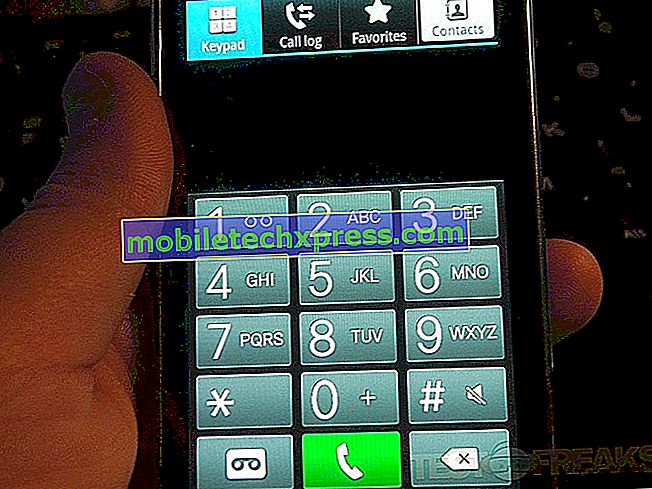Hva skal jeg gjøre med HTC U11 med et flimrende skjermproblem? [Feilsøkingsveiledning]
HTC U11 anses å være blant de beste Android-smarttelefonene til dags dato. Den er fullpakket med mange avanserte funksjoner, og lover hver sluttbruker med den beste smarttelefonopplevelsen. Ikke desto mindre er den nye HTC U11 heller ikke unntatt fra problemer. Blant de vanligst opptatte bekymringene er det et skjermspørsmål om flimrende skjerm. Hva kan ha forårsaket at disse problemene oppstår på et så kraftig Android-håndsett, og hva skal gjøres for å få dem løst? Dette er de viktigste spørsmålene som skal behandles i dette innlegget. Derfor, hvis du har landet inn på denne siden, mens du skyr for mulige løsninger på et lignende problem på samme enhet, kan dette innholdet muligens hjelpe deg. Fortsett å lese for å lære mer.
Men før vi går til feilsøking, hvis du ser etter en løsning på et annet problem, foreslår jeg at du besøker vår feilsøkingsside for HTC U11, fordi vi kanskje allerede har tatt opp bekymringer som ligner på deg. Ta gjerne med våre løsninger og løsninger. Hvis de ikke fungerer, og du trenger mer hjelp, kan du alltid kontakte oss ved å fylle ut spørsmålet vårt i Android-spørsmålet og trykke på.
Hva får HTC U11-skjermen til å flimre?
Det er bare to muligheter i dette tilfellet, enten det er en programvarefeil eller maskinvareskade. For det første kan HTC U11 ha noe i det som får skjermen til å flimre. Ta for eksempel når visse app blir skadet og går rogue. Når feilprogrammet åpnes eller går, kan det føre til at skjermbildet flimmer. Den flimrerende skjermen i dette scenariet er et av symptomene på appfeil. Et annet mulig programvarerelatert problem som kan utløse det samme skjermproblemet på telefonen, er en ødelagt fil som ødelagte videoer, lyd og annet innhold. Når du prøver å åpne noen av disse ødelagte filene på enheten din, vil de sannsynligvis ikke åpne. I stedet vil de få appen eller enheten til å virke rar også. Det er også andre tilfeller der telefonskjermbildet flimrer etter at du har installert en oppdatering. Vanligvis i dette tilfellet må du konfigurere eller gjøre noen tilpasninger til skjerminnstillingene og andre relevante alternativer. Store oppdateringer overstyrer vanligvis dine nåværende innstillinger, slik at det sannsynligvis kan føre til konflikter. Det er også noen tilfeller der problemet er isolert for en applikasjon, da skjermen bare blinker når du bruker bestemt app.
I verste fall kan skjermflimring være en indikasjon på brudd på skjermen eller maskinvare på telefonen. Dette er sannsynligvis skyldig hvis problemet startet etter at du droppet telefonen eller suge den våt. Skulle dette være tilfelle på slutten, er ditt eneste håp om å løse problemet en teknisk reparasjon.
Anbefalte løsninger og løsninger på skjermflimrende problem på HTC U11
Så lenge problemet ikke er på maskinvaren, kan du fortsatt gjøre noe i et forsøk på å fikse det selv. Du kan henvise til de uthevede løsningene og løsningene nedenfor hvis du ønsker å feilsøke flimrende skjermproblem på HTC-håndsettet. Før du går videre, må du kontrollere enheten for eventuelle tegn på maskinvarebeskadigelse.
Å gjøre det, vil spare tid og krefter ved å utføre unødvendig feilsøking, forutsatt at det du trenger for din enhet, er teknisk service. Ellers kan du gå videre og prøve noen aktuelle løsninger.
Første metode: Start enheten på nytt (soft reset).
Mindre programvareforstyrrelser blir ofte rettet opp ved hjelp av en myk tilbakestilling eller enkel omstart på enheten. For å prøve dette og se hvordan det fungerer, følg disse trinnene:
- Trykk på strømknappen for å slå den av.
- Hvis skjermen er slått av, trykker du på strømknappen for å slå den på igjen.
- Trykk og hold av / på- knappen, og trykk deretter på Start på nytt .
- Telefonen vil da starte opp.
Hvis enheten din ikke svarer når du berører skjermen eller trykker på knappene, kan du bruke maskinvarenøklene for å få den på nytt. Dette er hvordan:
- Trykk og hold på strøm- og volum ned- knappene samtidig i ca. 10 til 15 sekunder til telefonen vibrerer.
- Når telefonen vibrerer, slipper du begge knappene.
En myk tilbakestilling vil ikke påvirke data som er lagret på telefonen, og anses derfor som en sikker metode for å prøve når det gjelder mindre feil på enhetens programvare.
Andre metode: Start opp i sikker modus og diagnostiser apper.
For å utelukke muligheten for at en tredjepartsapp forårsaker at skjermen flimrer, kan du prøve å starte HTC U11 i sikker modus og diagnostisere apper i staten. Alle tredjepartsapper og -tjenester er midlertidig deaktivert i denne modusen, slik at du enkelt kan avgjøre om en tredjeparts app er den viktigste skyldige eller ikke. Slik starter du HTC U11 i sikker modus:
- Mens enheten er på, trykker du på og holder på strømknappen i noen sekunder for å slå den av.
- Trykk og hold Strøm av når du blir bedt om det.
- Når dialogboksen Stopp til sikker modus vises, trykker du på OK.
Telefonen din vil nå starte på nytt, og du bør se Sikkert modus- etikett nederst på skjermen. Dette betyr at den allerede kjører i sikker modus.
Vær oppmerksom på enheten din i sikker modus. Hvis problemet er borte, kan du prøve å avinstallere den nylig nedlastede appen du mistenker, forårsaker at skjermen flimrer.
- Hvis du vil avinstallere appen på HTC U11, åpner du Innstillinger-> Telefon-> Program-> Nedlastet-> Velg deretter den mistenkte appen og trykk på Avinstaller deretter OK for å bekrefte handlingen.
For å bytte tilbake til normal modus, start bare enheten på nytt.
En annen måte å starte opp i sikker modus, bruker maskinvareknappene på HTC U11. Dette er hvordan:
- Trykk på strømknappen for å slå på telefonen.
- Når HTC-logoen vises på skjermen, trykker du på og holder nede Volum ned- knappen til du ser Sikker modus nederst på displayet.
Hvis telefonen fungerer som den skal, og skjermen ikke flimmer mens den er i sikker modus, utløses problemet av en tredjepartsprogram snarere enn en feil maskinvare. Fjern eller avinstaller den nyeste appen du har lastet ned på enheten, og se hva som skjer.
Tredje metode: Tørk cache partisjon.
For å eliminere muligheten for at problemet blir utløst av noen ødelagte eller ødelagte systemfiler på HTC U11, kan det hende at det utføres en tøff cache-partisjon. I motsetning til en tilbakestilling av fabrikk blir ingen personlige data slettet i prosessen, men kan gi de samme positive resultatene. Hvis du er klar til å gi det et skudd, så er det hvordan det er gjort:
- Slå av HTC U11. Pass på at den er helt slått av.
- Trykk og hold Strøm og Volum ned samtidig.
- Når du hører telefonen vibrerer, slipper du Power.
- På HTC Download Menu, slipp Volum ned.
- For å navigere i menyen, trykk Volum ned flere ganger for å merke alternativet Reboot to bootloader .
- Trykk på Strøm for å bekrefte valget.
- På skjermbildet Ingen kommando , trykk og hold inne Strøm og Volum opp.
- Når du er i Android Recovery, slipper du Power.
- Trykk på Volumtastene for å navigere og markere Tørk cache partisjon fra gjenopprettingsmenyen.
- Trykk på Strøm for å bekrefte valget.
- Vent til cachepartisjonen er fullført, og merk deretter Reboot System Now- alternativet.
- Trykk på Strøm for å bekrefte handling.
Følg enheten din og se om skjermen fortsatt blinker etterpå.
Fjerde metode: Master reset (fabrikkinnstilling).
En tilbakestilling av fabrikken, også kalt hard reset eller master reset, bør bare betraktes som den siste utveien, hvis alt annet ikke klarte å løse problemet. Prosessen vil returnere telefonen tilbake til sin opprinnelige tilstand og fabrikkinnstillingene vil bli brukt. Dette betyr at du vil miste alle dine personlige data i telefonoppbevaring, inkludert nedlastede apper, kontoer, innhold, sammen med data og innstillinger for system og app. Med det sagt, sørg for å sikkerhetskopiere telefonen din før du går til denne tilbakestillingen. Slik er det gjort:
- Trykk på Apps- ikonet fra startskjermbildet.
- Trykk på Innstillinger .
- Trykk på Sikkerhetskopi og tilbakestill.
- Trykk på Factory data reset.
Merk: Pass på at du ikke velger eller velger alternativet Slett SD-kort, slik at du ikke sletter medie og andre data fra SD-kortet.
- Trykk på Tilbakestill telefon.
- Trykk på OK for å bekrefte handling.
Alternativt kan du gjøre en hovedrett eller hard reset fra oppstart. Dette er hvordan:
- Slå av telefonen ved å trykke på og hold nede Strømknappen i noen sekunder, og velg deretter alternativet Slå av.
- Trykk og hold nede Volum ned-knappen og trykk utløserknappen for å slå enheten på igjen.
- Når du ser HTC-logoen, slipper du begge knappene.
- Trykk på Volum ned for å markere Factory Reset- alternativet, trykk på Power-knappen for å bekrefte valget.
Enheten vil da starte på nytt når hard tilbakestilling er ferdig.
Andre nyttige forslag for deg å vurdere:
- Prøv å justere skjermens lysstyrke. Noen ganger har andre enheter en tendens til å virke litt rart når skjermens lysstyrke er satt til et høyere nivå eller motsatt. For å sikre at dette ikke forårsaker problemet, kan du prøve å justere skjerminnstillingene på HTC U11. Dette er hvordan:
- Trykk på Apps- ikonet (firkantede prikker) fra startskjermbildet.
- Trykk på Innstillinger .
- Trykk på Vis og bevegelser eller Vis, bevegelser og knapper.
- Pek på lysstyrkenivå.
- Med alternativet Automatisk lysstyrke valgt, drar du skyvekontrollen for å angi det maksimale lysstyrkenivået. Hvis du gjør det, vil du angi en grense for hvor lyse skjermen vil være når Automatisk lysstyrke er valgt.
- Hvis du vil angi skjermens lysstyrke manuelt, fjerner du alternativet for automatisk lysstyrke, og drar lysstyrken til venstre for å redusere lysstyrkenivået eller til høyre for å øke lysstyrken på skjermen.
- Prøv å fjerne SD-kortet. Hvis du bruker et lagringskort og skjermen flimrer med SD-kortet inne, kan du prøve å fjerne SD-kortet og se om skjermen fortsatt blinker uten SD-kortet. Hvis problemet vedvarer, er SD-kortet bra, ellers er det utløseren. Omformatering av SD-kortet kan være i stand til å fikse feilen eller få den erstattet med en ny hvis nødvendig.
- Fjern skjermbeskyttere . Hvis du bruker skjermbeskyttere, tilfeller eller annet tilbehør, kan du prøve å fjerne dem og se hva som skjer uten dem. Noen tilbehør kan berøre skjermen og utløse det til å flimre.
- Lukk alle kjørende apper. Hvis skjermen flimrer seg når du bruker flere apper, kan du prøve å lukke alle appene. Hvis det oppstår når du kjører en bestemt app, kan du prøve å avinstallere den appen. Hvis problemet er løst, må du ikke installere det på nytt.
Søk videre assistanse
Hvis ingen av de tidligere metodene er i stand til å fikse det skjermbildende problemet på HTC U11, kan du velge å eskalere problemet til enhetsoperatøren din eller kontakte HTC-supporten for ytterligere hjelp i feilsøking eller andre alternativer.